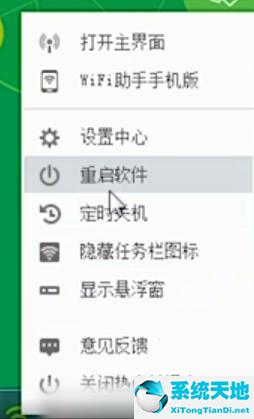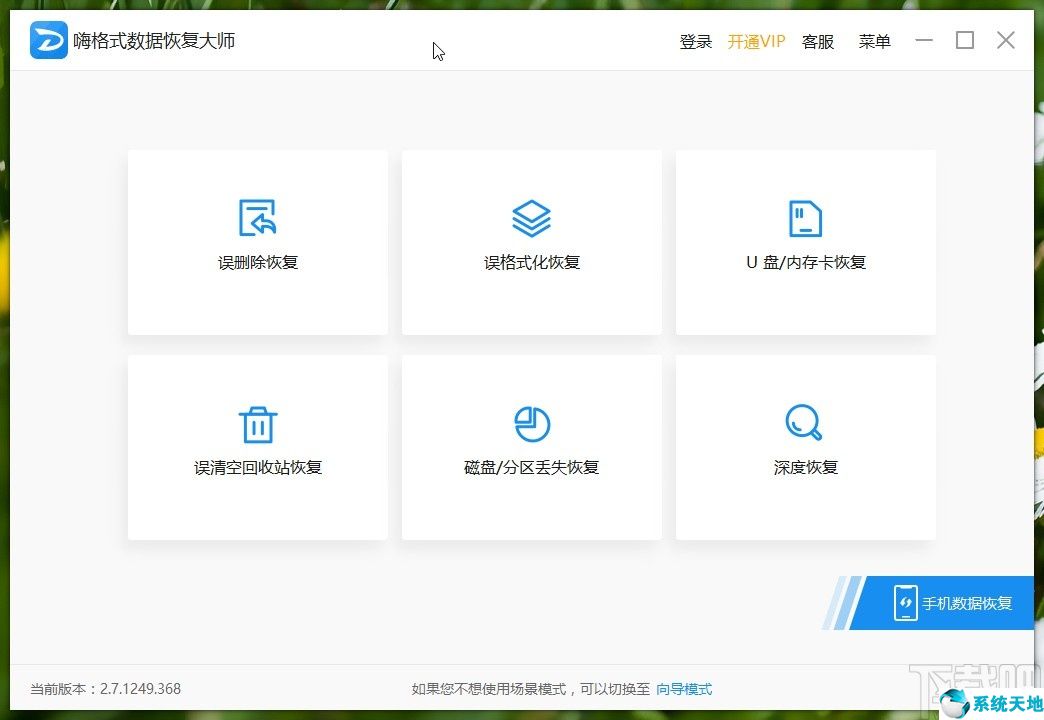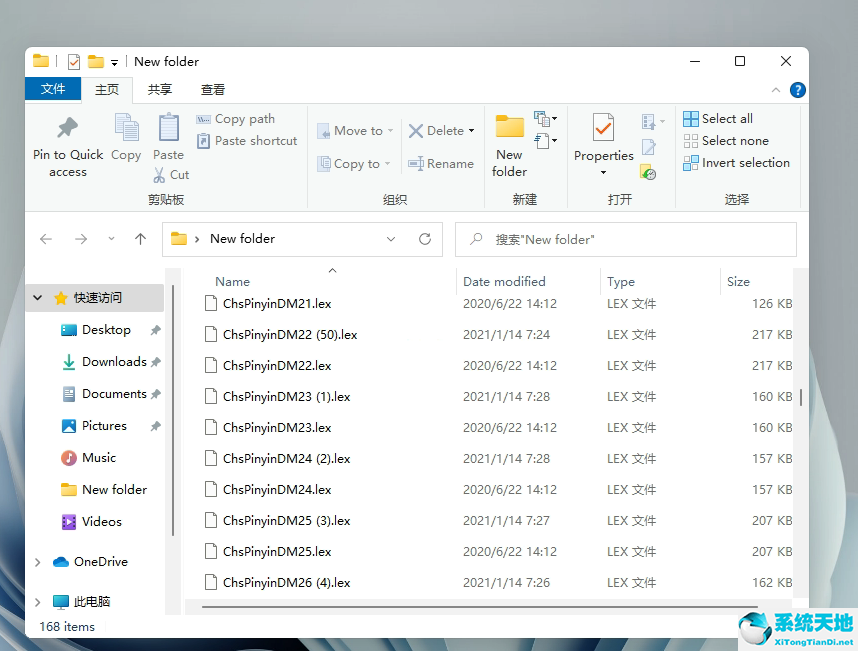优酷视频播放器转换成mp4格式的详细教程讲述(优酷视频转换成mp4格式软件(优酷视频如何转换成mp4格式转换))
优酷视频播放器转换成mp4格式的详细教程讲述, 方法步骤
1.优酷视频播放器是一款非常好用的视频播放器,不仅可以支持解码多种视频格式,还可以进行视频格式转换。今天,边肖将教你如何将下载的视频转换成mp4。

2.我们打开优酷视频播放器软件,在其中我们切换到下载视频选项,然后选择我们想要转码的视频,然后点击下面的转码选项。
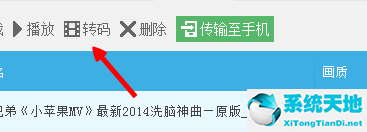
3.然后转码页面就会打开,在这里我们可以选择想要转码的格式。设置视频大小,保存路径等。下面。如果没有问题,请点按“开始转码”。
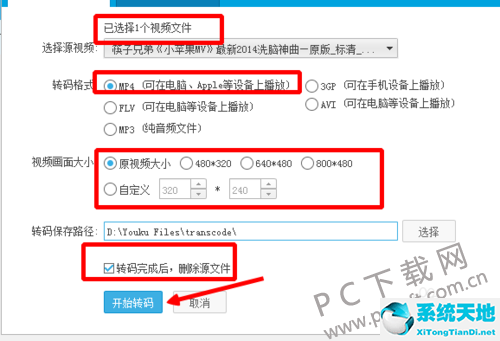
4.然后我们切换到转码的选项,可以看到转码的进度。当100%时,表示转码成功,我们可以在刚刚设置的路径上找到转码后的视频。
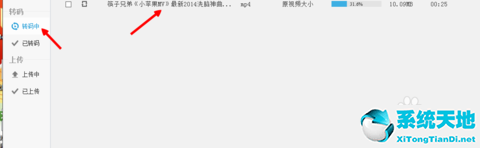
5.如果我们想在视频下载后自动转码,我们只需找到一个视频,点击下载页面,在这里我们会在下载后自动转码下面一个,然后点击后面的设置,设置好格式后再点击下载。
下载完成后自动开始转码任务。
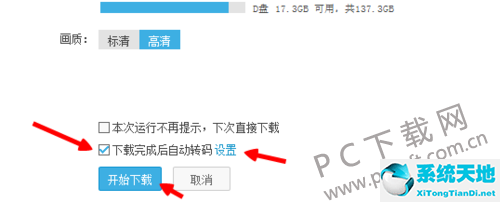
优酷视频播放器转换成mp4格式的详细教程讲述,以上就是本文为您收集整理的优酷视频播放器转换成mp4格式的详细教程讲述最新内容,希望能帮到您!更多相关内容欢迎关注。
郑重声明:本文版权归原作者所有,转载文章仅为传播更多信息之目的,如作者信息标记有误,请第一时候联系我们修改或删除,多谢。本文地址:https://www.sjzdingshang.com/post/213242.html